I Linux-verden, gir X11 (XFree86 eller Xorg) de verktøyene som trengs for å bruke grafiske applikasjoner. Uten dem, ville Linux fortsatt være i kommandolinjen bare. Dette forklarer hvordan du konfigurerer dem på datamaskinen.
Trinn
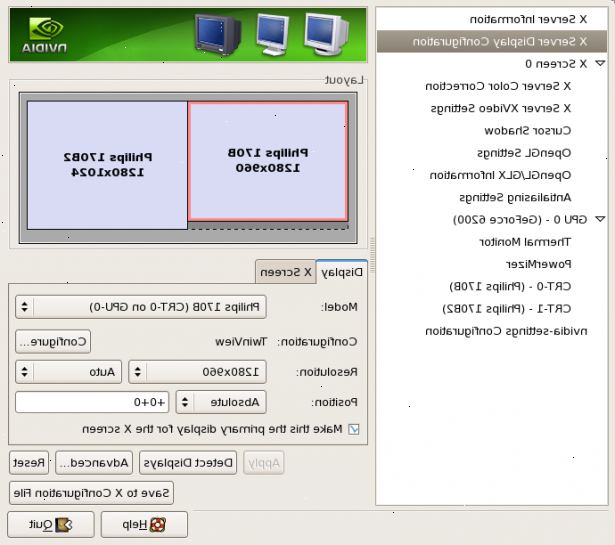
- 1Du må ha x11 installert. Dette ble sannsynligvis allerede gjort av distribusjonen installatør. Hvis du ikke har det installert, kan du bygge den fra kilden ved hjelp av opplysningene på denne hjemmesiden ( http://www.linuxfromscratch.org/blfs/view/cvs/x/xorg7.html ).
- 2Trykk på tastene ctrl-alt-F1 og logge inn som root når den virtuelle terminalen er åpen.
- 3Kjør kommandoen "xorg-configure"
- 4En ny fil er opprettet i / etc/X11 / kalt xorg. Conf. Denne filen har konfigurasjonsinnstillingene i det. De ble bestemmes automatisk og kan være tilfredsstillende. For å teste dette, bruker du "startx".
- 5Hvis Xserver ikke startet, eller du ikke liker konfigurasjonen, les videre.
- 6Åpne filen "/ etc/x11/xorg. Conf"
- 7Det er mange deler, hver kontroll et annet aspekt av Xserver. Hvis Xserver ikke startet, sjekk "Device"-delen. Her er et eksempel på dette, men dette vil variere fra system til system.
- 8* Section "Device"
- Identifier "Device [0]"
- Driver "nvidia"
- VendorName "NVidia"
- BoardName "GeForce 6150 LE"
- EndSection
- 9For å konfigurere "enheten", kan du bruke disse alternativene:
- Identifier - Enhetens ID for serveren.
- Driver - Hva enhetsdriver som skal brukes for enheten, noen vanlige som er VESA (basic, ingen 3D-støtte), Nevada (for NVidia kort, ingen 3D-støtte), og NVidia (for NVidia kort, 3D-støtte, må lastes ned og installert vanligvis).
- VendorName - Ikke veldig viktig, forteller hvem som gjorde sjåføren.
- BoardName - Forteller hvilken enhet grafikkortet er.
- 10Du kan også konfigurere enheter slik som mus og tastatur.
- 11For å konfigurere musen, vil du flytte til "InputDevice"-delen med "identifikator" mus [1] "" entry.
- Section "InputDevice"
- Identifier "Mouse [1]"
- Driver "mus"
- Option "knapper" "5"
- Option "Device" "/ dev / input / mus"
- Alternativet "Navn" "ImPS / 2 Generic Wheel Mouse"
- Option "Protocol" "explorerps / 2"
- Option "Leverandør" "Sysp"
- Option "ZAxisMapping" "4 5"
- EndSection
- Listen oppføring styrer musen. Denne delen vil trolig være riktig autogenerert riktig.
- "Driver" entry styrer hva driver du vil bruke. Med mindre du vet noe annet, hold deg til "mus".
- Ulike "Option"-oppføringene er forutsatt å redigere protokoller og andre avanserte ting om musen. Du bør nok la disse alene.
- 12I tillegg kan du også konfigurere tastaturet.
- 13* Seksjon "InputDevice"
- Identifier "Keyboard [0]"
- Driver "kbd"
- Option "Protocol" "Standard"
- Option "XkbLayout", "oss"
- Option "XkbModel" "microsoftpro"
- Option "XkbRules" "xfree86"
- EndSection
- Det er mange muligheter her, men du sannsynligvis bare bryr seg om "XkbLayout" og Driver.
- "Option" XkbLayouy "" styrer utformingen av tastaturet. Du kan angi en kode for å fortelle datamaskinen hva tasten du trykker mener det.
- Sjåføren bør nok stå alene som KBD driver er i stand til å operere nesten alle tastaturer, akkurat som musedriver kan kjøre nesten hvilken som helst mus.
- 14Du kan også konfigurere skjermen. Vær forsiktig så feil innstillinger her kan ødelegge skjermen perminately. Jeg anbefaler ikke å redigere denne seksjonen
- 15* Seksjon "Monitor"
- Identifier "Monitor [0]"
- VendorName "VSC"
- ModelName "VIEWSONIC A70"
- UseModes "Modes [0]"
- DisplaySize 310 232
- HorizSync 30,0 til 70,0
- VertSync 43,0 til 180,0
- Option "CalcAlgorithm" "XServerPool"
- Option "DPMS"
- EndSection
- De fleste av konfigurasjonen som MonitorName er selv explanitory. Du kan også redigere DisplaySize, HorizSync, og VertSync innstillinger, men disse er de som kan skade systemet ditt så la dem være i fred.
- 16Forskjellige moduler kan legges inn i Xserver ved oppstart for å lette ting som fonter og 3D-grafikk. De vil bli spesifisert i "Module" entry.
- Section "Module"
- Load "DBE"
- Load "type1"
- Load "FreeType"
- Load "extmod"
- Load "glx"
- EndSection
- Den glx Modulen styrer 3D-grafikk.
- FreeType modulen er avgjørende for skrifter.
- 17skriften er svært viktig for et grafisk program. Det kan være lurt å redigere skrift stier, disse fortelle Xserver hvor du skal lete for skrifter.
- Avsnittet "Files"
- InputDevices "/ dev / gpmdata"
- InputDevices "/ dev / input / mus"
- FontPath "/ usr / share / fonts / misc: uskalerte"
- FontPath "/ usr / share / fonts / local"
- FontPath "/ usr/share/fonts/75dpi: uskalert"
- FontPath "/ usr/share/fonts/100dpi: uskalert"
- FontPath "/ usr/share/fonts/Type1"
- FontPath "/ usr / share / fonts / URW"
- FontPath "/ usr / share / fonts / Speedo"
- FontPath "/ usr / share / fonts / PEX"
- FontPath "/ usr / share / fonts / kyrillisk"
- FontPath "/ usr/share/fonts/latin2/misc: uskalert"
- FontPath "/ usr/share/fonts/latin2/75dpi: uskalert"
- FontPath "/ usr/share/fonts/latin2/100dpi: uskalert"
- FontPath "/ usr/share/fonts/latin2/Type1"
- FontPath "/ usr/share/fonts/latin7/75dpi: uskalert"
- FontPath "/ usr / share / fonts / baekmuk: uskalert"
- FontPath "/ usr / share / fonts / japanese: uskalert"
- FontPath "/ usr / share / fonts / kwintv"
- FontPath "/ usr / share / fonts / truetype"
- FontPath "/ usr / share / fonts / uni: uskalerte"
- FontPath "/ usr / share / fonts / CID"
- FontPath "/ usr / share / fonts / UCS / misc: uskalerte"
- FontPath "/ usr/share/fonts/ucs/75dpi: uskalert"
- FontPath "/ usr/share/fonts/ucs/100dpi: uskalert"
- FontPath "/ usr / share / fonter / hellas / misc: uskalerte"
- FontPath "/ usr/share/fonts/hellas/75dpi: uskalert"
- FontPath "/ usr/share/fonts/hellas/100dpi: uskalert"
- FontPath "/ usr/share/fonts/hellas/Type1"
- FontPath "/ usr / share / fonts / misc / SGI: uskalerte"
- FontPath "/ usr / share / fonts / XTEST"
- FontPath "/ opt/kde3/share/fonts"
- EndSection
- Merk at skriftene er vanligvis autodetected av Xorg-configure, men hvis de ikke var du kan legge til en ny oppføring som "FontPath wherethefontsare" for å laste dem.
- 18Den siste delen dekket her er "serverlayout"-delen. Den styrer ting som flere skrivebord, og forteller hvilke enheter som skal brukes.
- Section "ServerLayout"
- Identifier "Layout [alle]"
- Screen "Screen [0]" 0 0
- InputDevice "Keyboard [0]" "CoreKeyboard"
- InputDevice "Mouse [1]" "CorePointer"
- Option "Clone" "off"
- Option "Xinerama" "off"
- EndSection
- Det er mange viktige alternativer her. De er forklart nedenfor.
- InputDevice - Forteller Xserver å bruke en opprettet enhet.
- Option "Clone" - Hvis flere skjermer eller grafikkort er brukt, forteller dette om ikke å vise det samme på alle sammen.
- Option "Xinerama" - Hvis flere grafikkort eller skjermer blir brukt, forteller dette om ikke å la dem oppføre seg som separate stasjonære.
- 19Dette howto er ferdig, håper jeg at du fant det nyttig.
Tips
- Vanligvis kan Xorg-configure nøyaktig autodetect enhetene dine, er så avansert redigering ofte ikke nødvendig.
- Distribusjonen din kan komme med et verktøy for å konfigurere dette for deg, eller i det minste presentere det på en mer praktisk måte.
Advarsler
- Redigerer denne serveren kan føre til problemer som skrivebordet ditt ikke lasting eller skade på skjermen.
- Også, som med redigering ethvert system fil, er det fare for datamaskinen å bli permanent skadet.
